Twenty Twelve 投稿者情報を表示/非表示に
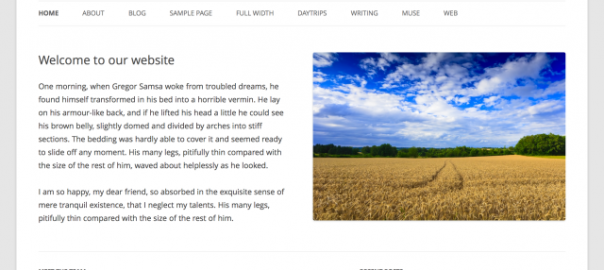
TwentyTwelveでは、投稿ページごとに投稿者の情報を掲載することができます。他のテーマでも同様だと思います。こんな感じです。ここでは、掲載と削除の方法について記載します。
表示方法
「そもそも、掲載されないんですけど」というツッコミはあるかと思います。掲載される条件としてTwentyTwelveでは以下3つの条件があります。(これも他のテーマとかわりないかと思います。)
- シングルページである
- WordPressに複数ユーザ登録している (各ユーザで最低1つ公開投稿している)
- ユーザの情報の「プロフィール情報」に何かしら記述している
表示させる場合は、こちらも参考にして下さい。
投稿記事から「(ログイン)ユーザー名」がバレるのを防ぐ
非表示方法
上の3つに当てはまるけど、表示したくないというときは、調べた範囲ですと2つ方法があります。
CSSで隠す
子テーマのstyle.cssの.author-info(453行)に以下を追加することで非表示にすることができます。非表示にするだけで、HTMLは出力されます。
.author-info {
....
display: none;
}
テンプレートを編集
該当箇所は、content.phpの47~62行目に記述されていますので、この部分をコメントアウトするだけです。content.phpを子テーマディレクトリへコピーして以下のようにコメントアウトして下さい。HTMLそのものを出力させないようにします。
<footer class="entry-meta">
<?php if(0){ // コメントアウト開始 ?>
<?php if ( is_singular() && get_the_author_meta( 'description' ) && is_multi_author() ) : // If a user has filled out their description and this is a multi-author blog, show a bio on their entries. ?>
<div class="author-info">
<div class="author-avatar">
<?php echo get_avatar( get_the_author_meta( 'user_email' ), apply_filters( 'twentytwelve_author_bio_avatar_size', 68 ) ); ?>
</div><!-- .author-avatar -->
<div class="author-description">
<h2><?php printf( __( 'About %s', 'twentytwelve' ), get_the_author() ); ?></h2>
<p><?php the_author_meta( 'description' ); ?></p>
<div class="author-link">
<a href="<?php echo esc_url( get_author_posts_url( get_the_author_meta( 'ID' ) ) ); ?>" rel="author">
<?php printf( __( 'View all posts by %s <span class="meta-nav">→</span>', 'twentytwelve' ), get_the_author() ); ?>
</a>
</div><!-- .author-link -->
</div><!-- .author-description -->
</div><!-- .author-info -->
<?php endif; ?>
<?php } // コメントアウト終了 ?>
</footer><!-- .entry-meta -->
関連記事
-

-
ソーシャルボタン設置 プラグイン
各種メジャーなソーシャルメディアボタンを設置できるプラグイン WP Social Bookmarking Light 国産プラグイン。国産ゆえ、はてなボタンの設置も可能 ダウンロード Twe
-

-
管理画面のCSSをカスタマイズ
管理画面のスタイルを変更したくなったので、カスタマイズしてみました。一例として以下を取り上げてみます。 「投稿一覧」の画面でカスタムフィールドが追加されていくと、そんなに幅が必要のないところが長くな
-

-
Twenty Fourteen カスタマイズ
「Twenty Fourteen」はWordPress 3.8のデフォルトテーマです。TwentyThirteenから彩りもガラッとかわってますね。個人的には、すごく好きなデザイン。 Twent
-

-
Tumblrの投稿をウィジェットに表示できる「Tumblr Widget」
このブログでは、サイドバーウィジェットに「Tumblr」に投稿したブックマーク一覧を表示させています。プラグインは「Tumblr Widget」を使用しています。ダウンロード 「This plugi
-

-
jQueryをCDNから読み込む
WordPressではデフォルトでjQueryライブラリが同梱されています。この記事では、それをやめて、CDNから読み込み、使用する方法を解説します。 WordPress 3.6 3.9 4.0
-

-
Google+ プラスワン(+1)ボタンの設置
Google+の+1ボタンの設置はプラグインを使用しなくても容易に実装できるようです。ソーシャルボタン設置のプラグインはこちらにいちおうまとめています。 プラスワン(+1)ボタンの設置コード 公式
-

-
「Google Analytics for WordPress」投稿URLにやたら長いパラメータがついてしまう
Google 検索結果をみていたら、Wordpressの投稿のURLが実際のものより異様に長くなっているので何かなと思って調査してみました。 このような感じで http://kwski.net/ca
-

-
テーマ ブックマーク 2013
2012 フリーテーマ トップ 20 Top 20 Free WordPress Themes of 2012 http://ow.ly/wMGjZ ハイクオリティフリーテーマ 3月 20 Top
-

-
ナビゲーションメニューに検索フォームを追加
メニュー内に検索フォームを追加したいという問い合わせをいただいたので試してみました。 メニューのつくられかた まずは、WordPressでメニューがつくられる手順を説明します。 箱をつく
-

-
サイトのキャプチャをショートコードで生成してくれる「Browser Shots」
外部のサイトを紹介する際にそのサイトのキャプチャが添えられているとイメージがつかみやすくなりクリックのモチベーションが上がるような気がします。 今回は、ショートコード一行でサイトのスクリーンショット











Comment
[...] WordPress: Twenty Twelve 投稿者情報を表示/非表示に | Think deeply, Do less, More effecti...authorを削除する方法 [...]